Um Inhalt jeglicher Art im Internet zu veröffentlichen, müssen wir das, was wir auf unseren PCs vorbereitet haben, irgendwie ins Netz der Netze bringen. – „Ja, natürlich!“, wirst Du sagen, „genau deshalb haben wir uns doch für ein Content Management System, nämlich für WordPress entschieden. Genau damit bringen wir doch Text und Bild direkt und ohne irgendwelche Umwege ins Internet! Brauche ich etwa noch zusätzliches Werkzeug?“
Tatsächlich hast Du mit Deinem Einwand weitgehend recht: Sobald WordPress einmal läuft, werden alle Inhalte – Texte, Bilder, sonstige Dateien – über die Administrationsoberfläche Deiner Installation ins Internet gebracht. Allerdings müssen ganz zu Beginn die Installationsdateien von WordPress und auch später in besonderen Fällen die eine oder andere Datei manuell auf Deinen Webserver hochgeladen werden. (Wann das jeweils notwendig ist, erfährst Du in vielen separaten Beiträgen auf dieser Website.)
Fakt ist allerdings, dass man zu verschiedenen Gelegenheiten eine Möglichkeit braucht, um Dateien direkt vom PC auf Deinen Webserver zu bringen. Und hier schlägt die Stunde eines sogenannten FTP-Programms. Die Abkürzung FTP steht für File Transfer Protocol und bezeichnet einen technischen Standard zur Datenübertragung über das Internet zwischen voneinander entfernten stehenden Rechnern – hier also zwischen Deinem häuslichen PC und dem Webserver, den Du angemietet hast.
Empfehlung
Ein FTP-Programm, das für alle gängigen PC-Betiebssyteme kostenfrei zur Verfügung steht (macOS, Linux, Windows) ist FileZilla. Es handelt sich um eine quelloffene Software, die in von einem Entwicklerkollektiv um Tim Kosse entwickelt und ständig verbessert wird. „Quelloffen“ bedeutet, das der Code für jedermann frei verfügbar und überprüfbar ist.
Man kann Verbindungen zu mehreren unterschiedlichen Webservern aufbauen und neben dem ursprünglichen FTP-Protokoll auch eine verschlüsselte Übertragungsvariante verwenden, SFTP, die von immer mehr Anbietern von Webspace als sichere Variante vorausgesetzt wird.
Hier unten siehst Du einen Screenshot meiner eigenen Verbindung zwischen PC und dem Server, auf dem auch wordpress.fassbar.de gespeichert wird. Um sich mit einem Server zu verbinden, benötigt man Angaben, die man von seinem Webhoster bekommt:
- Die Internetadresse des Webservers,
- den Namen des FTP-Benutzers auf diesem Webserver und
- dessen Passwort.
- Manche Webhoster geben noch eine sogenannte Portnummer vor, das ist sozusagen die Haustürnummer des Servers, durch die man den Zugang erhält.
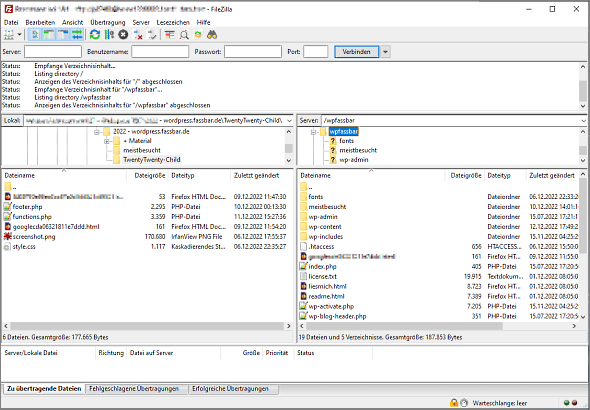
Natürlich kann man all diese Zugangsdaten von FileZilla speichern lassen. Dann braucht man die Daten nur ein einziges Mal eingeben und bekommt von da an stets mit nur einem Klick Zugang zu seinem Server, nachdem man das Programm gestartet hat.
(Wichtig: Auch wenn Du die Zugangsdaten zu Deinem Webserver einmal vergessen haben solltes, kannst Du sie problemlos auf Deiner Kundenseite beim Webhoster erneut nachsehen. Das ist dann wichtig, wenn Du womöglich einmal den PC erneuerst oder von einem fremden PC aus Zugang zu Deinem Server suchst.)
Auf dem Screenshot siehst Du auf der linken Hälfte das Dateisystem Deines PCs, auf der rechten das des Webservers. Dateien und Verzeichnisse lassen sich durch Hin- und Herschieben ganz einfach hoch- und herunterladen. Auch für Anfänger ist die Bedienung wahrlich kein Hexenwerk.
Hinweis: Neben FileZilla gibt es viele alternative Lösungen zum Dateitransfer zwischen Rechnern, die über das Internet miteinander verbunden sind.
Von den Anbietern der Programme, die ich auf diesen Webseiten empfehle, erhalte ich keine Provisionen oder sonstige Vergünstigungen. Es handelt sich also nicht um Werbung. Vielmehr sind das eben genau die Werkzeuge, die ich selbst gerne verwende.
